Jos olet säännöllinen sosiaalisten verkostojen käyttäjä, on mahdotonta olla tuntematta Instagramia. Tämä on monien ihmisten käyttämä sosiaalisen verkostoitumisen sovellus, jossa käyttäjät voivat vapaasti lähettää vaikuttavia kuvia ja videoita sovelluksen aikajanalle kaikkien nähtäville.
Kuten muutkin sosiaalisen verkostoitumisen sovellukset, Instagram antaa nyt myös käyttäjien lähettää useita kuvia viesteihin samanaikaisesti . Auttaakseen ihmisiä tekemään tämän helposti, Download.vn kehottaa tänään seuraamaan artikkelia useiden kuvien lähettämisestä Instagramissa .
Ohjeet useiden kuvien julkaisemiseen Instagramissa
Vaihe 1: Avaamme ensin Instagram-sovelluksen puhelimessamme.
Vaihe 2: Napsauta sovelluksen pääliittymässä näytön yläreunassa olevaa "+" -kuvaketta .
Vaihe 3: Napsauta uuden viestin luomisosiossa kahden neliön kuvaketta näytön oikealla puolella.
Vaihe 4: Valitse vaikuttavat valokuvasi puhelimestasi ja kosketa sitten rastikuvaketta.



Vaihe 5: Napsauta valokuvaa, valitse sitten värisuodatin jokaiselle valokuvalle ja jatka sitten rastikuvakkeen napsauttamista .
Vaihe 6: Napauta seuraavaksi Merkitse muut .
Vaihe 7 : Syötä sen Instagram-tilin nimi, jonka haluat merkitä, näytön yläreunassa olevaan hakukenttään.


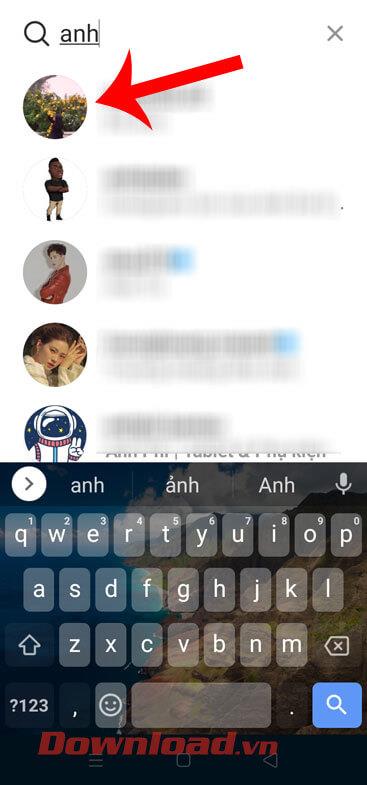
Vaihe 8: Kun olemme merkinneet ystävämme, kirjoitamme tekstin viestiimme.
Vaihe 9: Napauta sitten Lisää sijainti.
Vaihe 10: Etsi sijainti, jonka haluat lisätä viestiisi.

Vaihe 11: Napsauta rastikuvaketta näytön oikeassa yläkulmassa.
Vaihe 12: Odota lopuksi hetki, että viestisi julkaistaan Instagram-aikajanallasi.


Menestystä toivottaen!
![Xbox 360 -emulaattorit Windows PC:lle asennetaan vuonna 2022 – [10 PARHAAT POINTA] Xbox 360 -emulaattorit Windows PC:lle asennetaan vuonna 2022 – [10 PARHAAT POINTA]](https://img2.luckytemplates.com/resources1/images2/image-9170-0408151140240.png)





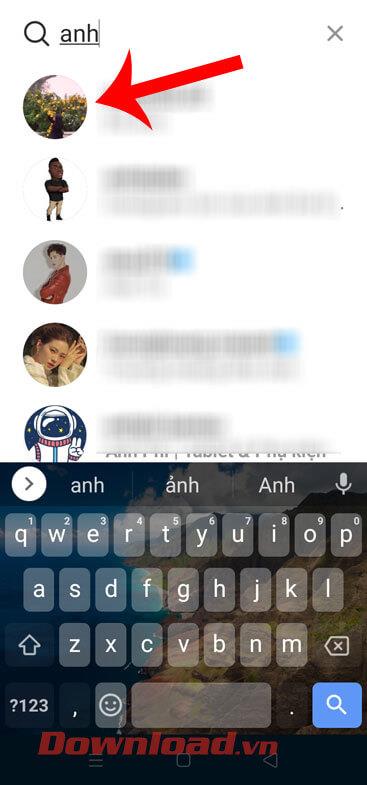



![[100 % ratkaistu] Kuinka korjata Error Printing -viesti Windows 10:ssä? [100 % ratkaistu] Kuinka korjata Error Printing -viesti Windows 10:ssä?](https://img2.luckytemplates.com/resources1/images2/image-9322-0408150406327.png)




![KORJAATTU: Tulostin on virhetilassa [HP, Canon, Epson, Zebra & Brother] KORJAATTU: Tulostin on virhetilassa [HP, Canon, Epson, Zebra & Brother]](https://img2.luckytemplates.com/resources1/images2/image-1874-0408150757336.png)

![Kuinka korjata Xbox-sovellus, joka ei avaudu Windows 10:ssä [PIKAOPAS] Kuinka korjata Xbox-sovellus, joka ei avaudu Windows 10:ssä [PIKAOPAS]](https://img2.luckytemplates.com/resources1/images2/image-7896-0408150400865.png)
